この記事はこの曲は何?歌の検索をiPhoneやGoogleで行う方法について解説している記事です。
流れている曲の名前について思い出せない時や、知らない歌を聞いた時にこの曲は何?って気になるんだけど、解決する方法はあるのか?
という疑問に答えます。
流れている曲や歌の名前が知りたいのに分からないと、ちょっとイラッとしますよね!
 しゅん
しゅんそんな時にスマホさえあれば、流れている曲や歌のタイトルを簡単に検索することができるんです。
そこでこの記事では”この曲は何?”って思った時に簡単に使える曲や歌の検索をiPhoneやGoogleで行う方法を詳しく解説していきます。
”この曲は何?”って気になった時の解決策が知りたい人は、ぜひ参考にしてみてください。

- 動画や音楽などのサブスクの活用術を研究中
- アマゾンプライムやiCloudなどを愛用してます。
- この他スマホのSIMや家電レンタルなどの活用術も紹介中
- 実際に使って感じた魅力や、便利な使い方などを詳しくレポートしています。
この曲は何?【歌の検索をiPhoneやGoogleで行う方法】

それでは順番に”この曲は何?”と思った時に歌を検索する方法を紹介します。
 しゅん
しゅんiPhoneやGoogleなどで曲や歌を検索するには下記の方法があります。
- iPhone⇒SiriやShazam(シャザム)を利用する
- Google(Android)⇒GoogleアシスタントやShazam(シャザム)を利用する
 しゅん
しゅんこのようにiPhoneやGoogle(Android)では複数の方法が利用できますが、一番手軽なのは音声アシスタントを使う方法です。
下記のようにスマホに向かって呼びかけるだけで、曲の検索をしてくれます。
\\音声アシスタントでこの曲は何?と検索する方法//
| コマンド | |
|---|---|
| iPhone | Hay Siri この曲は何? |
| Google(Android) | OK!Google この曲は何? |
また音声アシスタントを利用するのが苦手という方は、アプリを利用する方法もあります。
iPhoneとGoogle(Android)の両方で使えるの「Shazam(シャザム)」というアプリを使いましょう。
 しゅん
しゅんこのアプリは近くで流れる音楽を認識し、曲名やアーティスト名を表示する機能を持っています。
また検索結果から直接音楽を再生したり、関連するアーティストやアルバムを探索することもできます。
このShazam(シャザム)は、2008年にApp Storeで配信が開始され、2018年にはAppleが買収し、現在はAppleが公開しているアプリなので信頼性も高いです。
 しゅん
しゅん迷ったらShazam(シャザム)を利用すると簡単に”この曲は何?”と思った時に検索することが可能です。
iPhoneで曲や歌を検索する方法【Siri検索が手軽でShazam(シャザム)も使える】

それではiPhoneで曲や歌を検索する方法を紹介します。
 しゅん
しゅんiPhoneで曲や歌を検索するには下記の2つの方法があります。
- Siriを使って検索する⇒一番手軽で簡単な方法
- Shazam(シャザム)を使って検索する⇒短い音から音楽、映画、テレビ番組を特定できる
順番に解説します。
Siriで曲や歌を検索する方法
まず最初にSiriで曲や歌を検索する方法を紹介します。
 しゅん
しゅんSiriの場合は起動させて「この曲を教えて」と、お願いするだけですぐに曲の解析を始めてくれます。
コマンド:Hay Siri この曲を教えて!
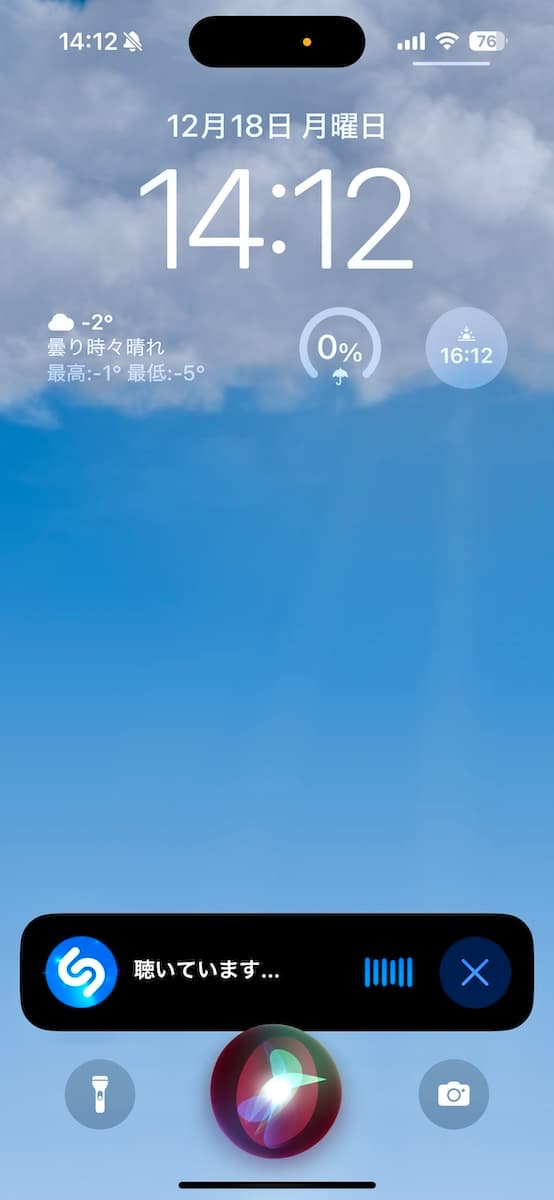
 しゅん
しゅんこのように通常のSiriを利用時と同じように起動して、流れている曲や歌を検索してくれます。
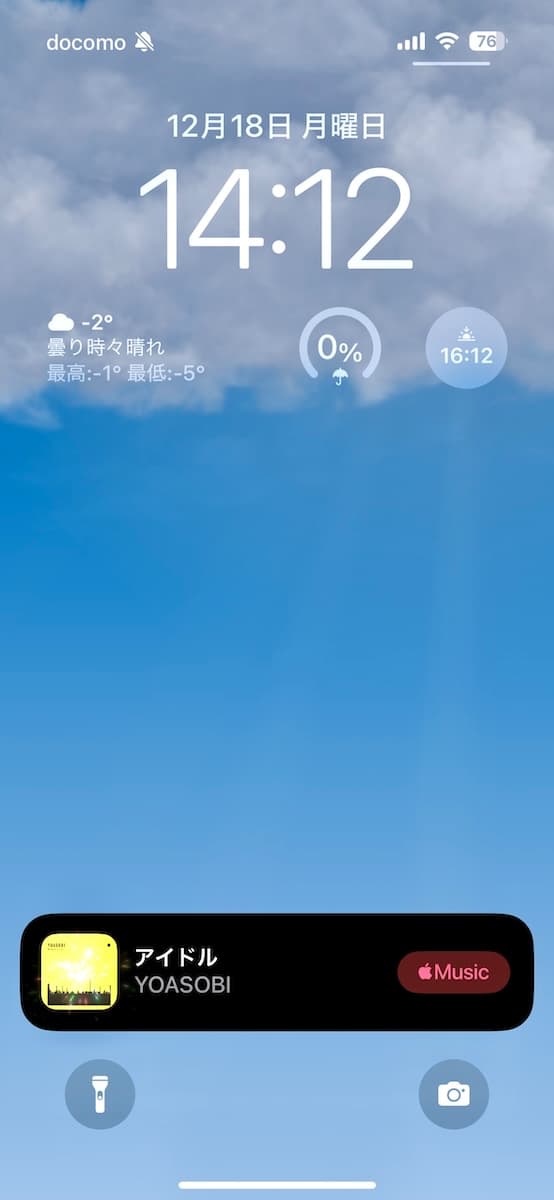
 しゅん
しゅんこのように手軽に検索することが可能です。
アプリで曲や歌を検索する方法
また他にもSiriではなくアプリを利用して検索する方法もあります。
iPhoneには、曲を認識する便利な機能のShazam(シャザム)が標準搭載されています。
 しゅん
しゅん2020年11月5日に公開されたiOS 14.2から搭載された機能で、簡単に曲や歌の名前を検索することが可能です。
このミュージック認識機能のShazamは、無料で利用可能で短い音から音楽、映画、テレビ番組を特定することができます。
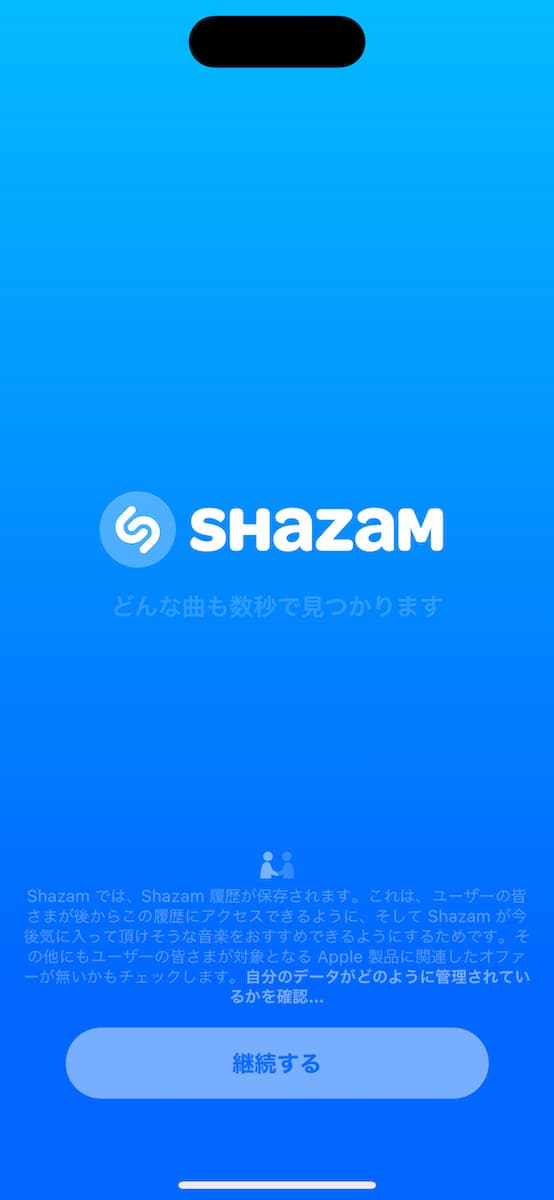
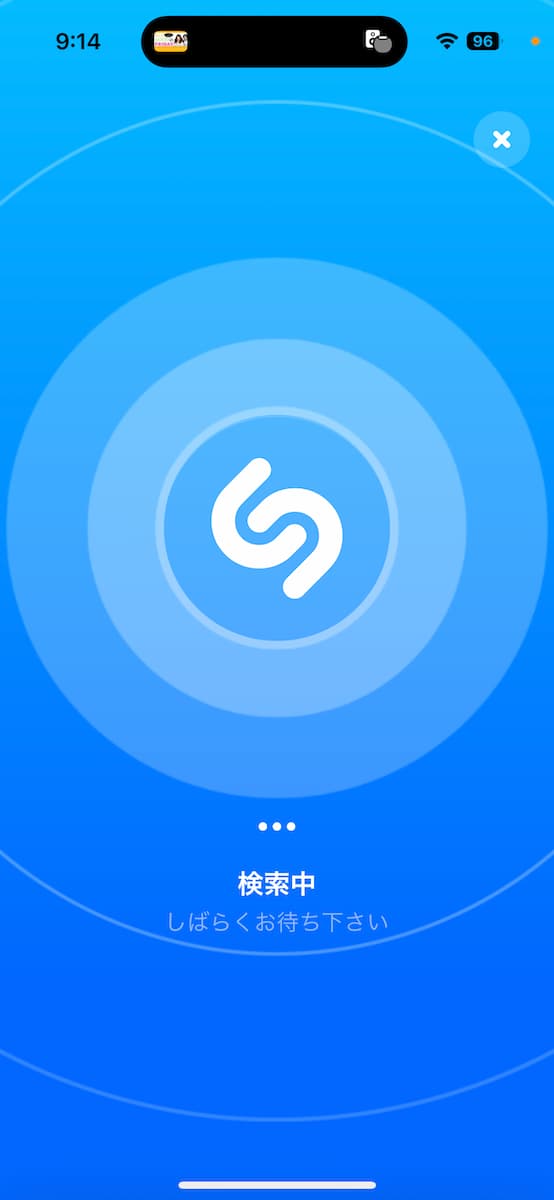

このようにアプリの画面をタップするだけで簡単に曲を確認することができます。
 しゅん
しゅんまたApple Musicを契約している場合は、そのままその曲をフルバージョンで聴くことができるので便利です。
Google(Android)で曲や歌を検索する方法【Googleアシスタントが手軽でShazam(シャザム)も使える】
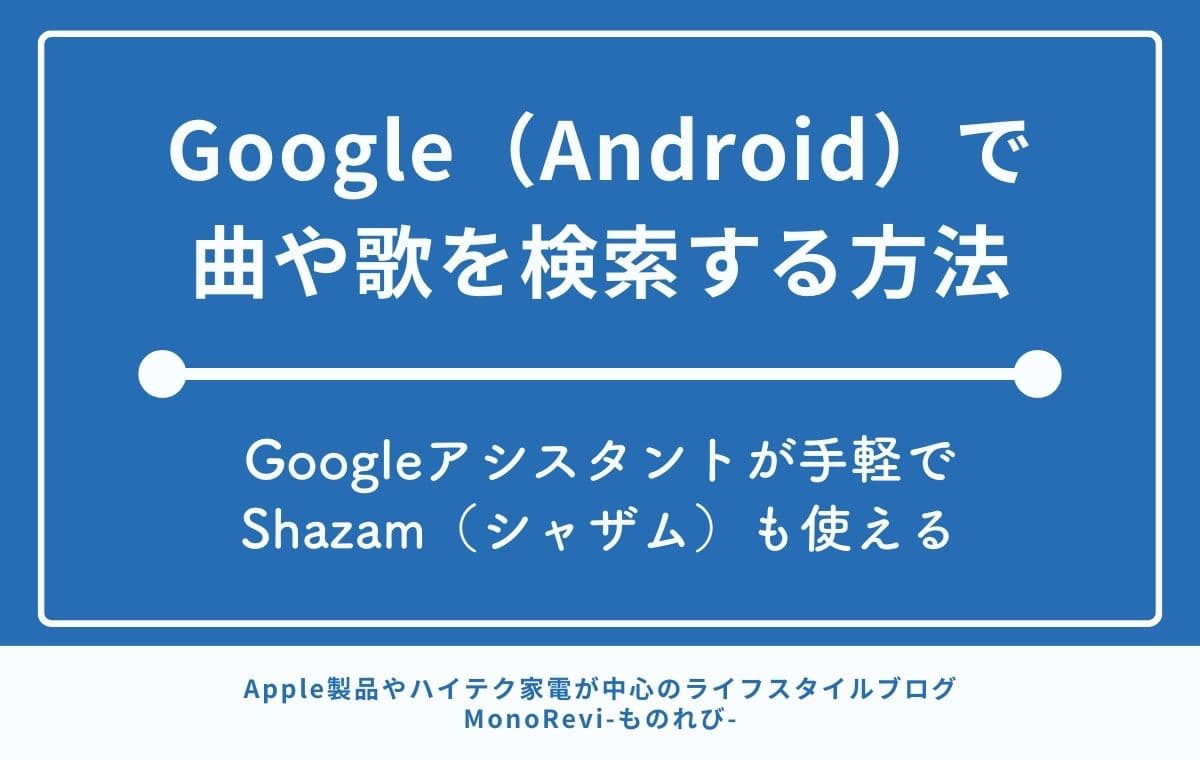
次にGoogle(Android)で曲や歌を検索する方法を紹介します。
 しゅん
しゅんGoogle(Android)で曲や歌を検索するには下記の2つの方法があります。
- Googleアシスタントを使って検索する⇒一番手軽で簡単な方法
- GoogleアプリやShazam(シャザム)を使って検索する⇒短い音から音楽、映画、テレビ番組を特定できる
順番に解説します。
Googleアシスタントで曲や歌を検索する方法
まず最初に一番手軽なGoogleアシスタントを使う方法を紹介します。
 しゅん
しゅんGoogle アシスタントの場合も起動させて「この曲を教えて」と、お願いするだけですぐに曲の解析を始めてくれます。
コマンド:OK Google この曲を教えて!
これだけでGoogle(Android)で曲を検索することが可能です。
 しゅん
しゅんまたGoogle Pixelユーザーの場合は、”この曲なに?”機能を使うことも可能です。
この機能をオンにしておくと、街を歩いている間や飲食店で流れる音楽を自動認識し、ロック画面上に曲名が表示されます。
このように非常に手軽に曲を検索することが可能です。
アプリを使って曲や歌を検索する方法
次にアプリを使って曲を検索する方法を紹介します。
 しゅん
しゅんGoogleアプリを利用して、曲の検索することも可能です。
Googleアプリを起動して”曲の情報を調べる”というボタンをタップします。
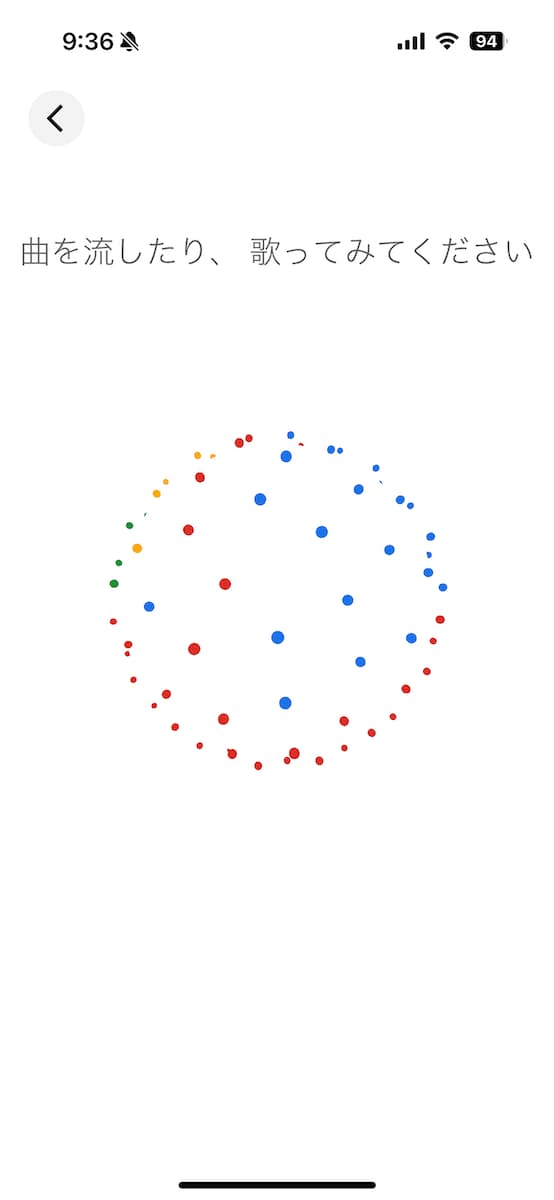
これだけであとは自動的に音楽を検索してくれます。
また先ほど紹介したシャザム(Shazam)にはGoogle(Android)版も配信されています。
 しゅん
しゅん基本的な使い方はiPhoneと同様で同じように利用可能です。
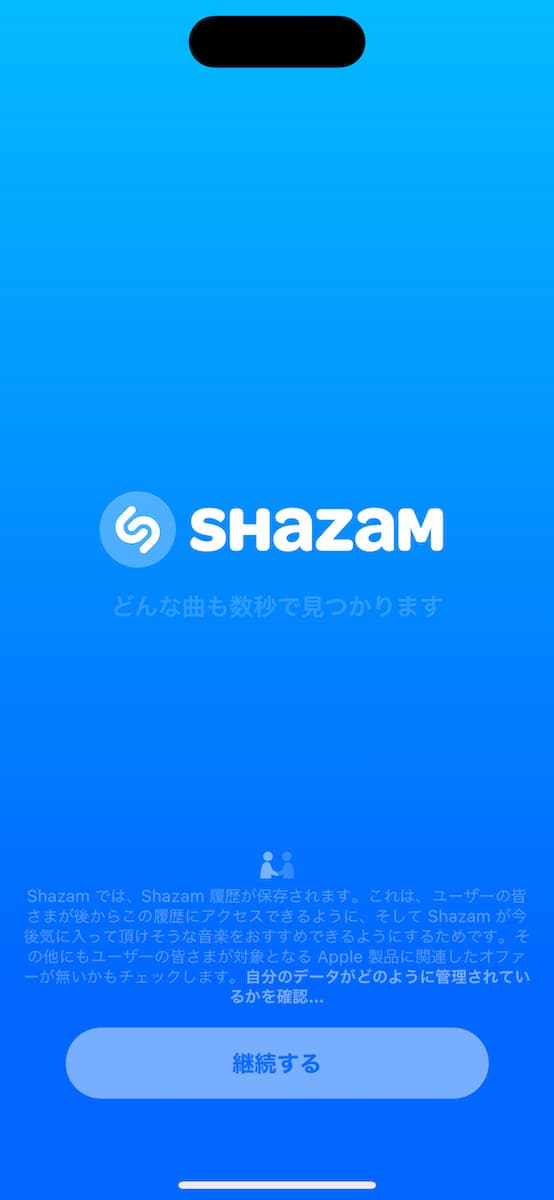
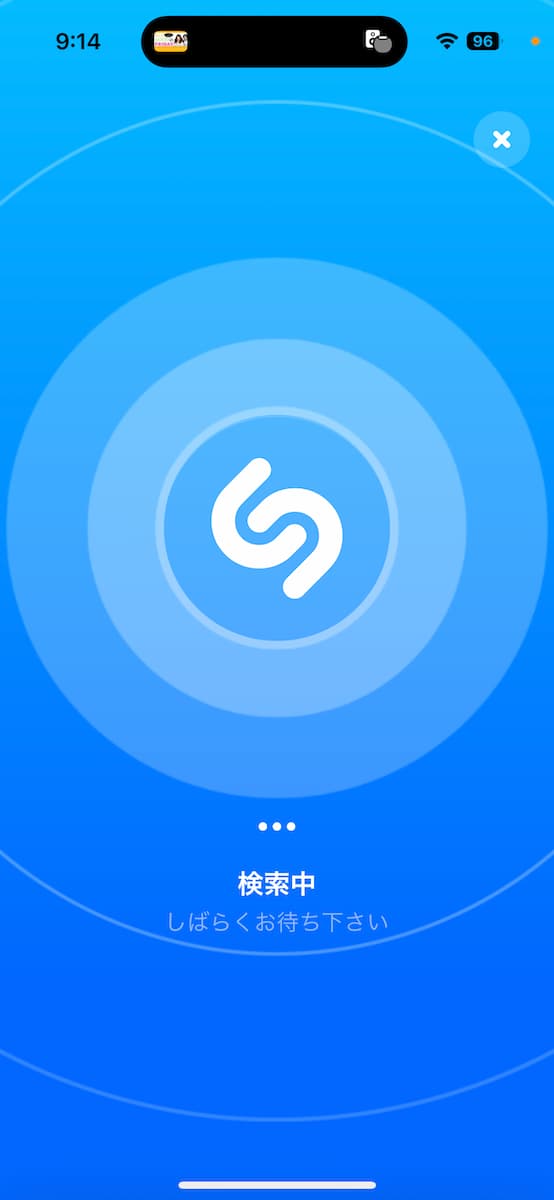

このようにスマホを利用すると、さまざまな方法で曲を検索することが可能です。
曲や歌ができない時の対処法や注意点【Q&A】
最後に曲や歌の検索をする前に知っておきたい注意点を紹介します。
 しゅん
しゅん簡潔にQ&A形式で紹介します。
曲や歌の検索ができない原因は?
インターネット回線を利用して曲や歌の検索を行います。
そのためインターネットに接続できない場合は、利用できないので注意が必要です。
曲や歌の検索をするなら、結局どれがいいの?
iPhoneでもAndroidでも一番手軽な方法は音声アシスタンを利用する方法です。
SiriやOK Googleと話しかけて”この曲は何?”と聴くだけなので一番手軽に使えます。
音楽サブスクには入るべき?
フルバージョンの楽曲を不自由なく利用したいなら利用した方が良いでしょう。
ただし音楽サブスクと相性が悪い人もいるので、お金を無駄にしないためにしっかりとチェックすることが大切です。
下記の記事では、音楽サブスクはもったいない?無駄なの?と悩む人に知っておきたいメリットやデメリットを紹介しています。
関連記事音楽サブスクがもったいないと感じる理由とは?【僕がやめた!いらないと感じるデメリットを徹底解説】

まとめ
この曲は何?歌の検索をiPhoneやGoogleで行う方法について解説しました。
 しゅん
しゅん知りたい歌や曲検索する場合は、スマホに搭載されている音声アシスタントを利用する方法が一番手軽です。
Hay SiriやOK!Googleと呼びかけて、起動したら”この曲は何?”と聴くだけで検索してくれます。
音声アシスタントを使いたくない人は、アプリを利用しましょう。
 しゅん
しゅんシャザム(Shazam)というアプリを利用すると、無料で利用可能で短い音から音楽、映画、テレビ番組を特定することができます。
街中やテレビ、ラジオで流れている歌で”この曲は何?”と気になった時に使える検索方法を紹介しました。
ぜひ参考にしてみてくださいね!



